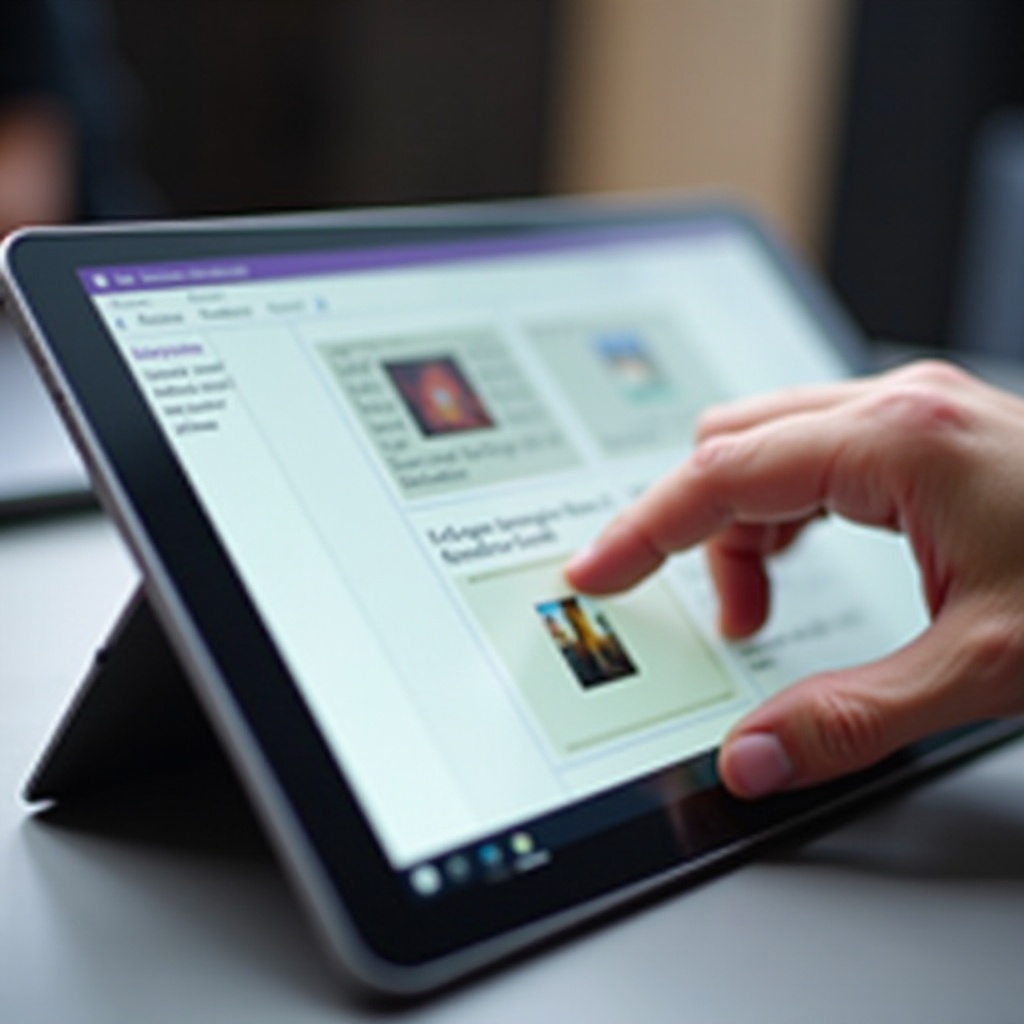Introducere
Conectarea unei tablete Wacom deschide o lume a artei digitale și productivității. Fie că ești începător sau artist experimentat, înțelegerea modului de configurare și optimizare a acestui instrument puternic este esențială. Acest ghid te va ghida prin procesul de conectare a tabletei Wacom la computerul tău, depanarea problemelor comune și optimizarea experienței tale cu tableta pentru cele mai bune rezultate. Haideți să ne cufundăm și să punem tableta Wacom în funcțiune în cel mai scurt timp.

Înțelegerea Tabletei Wacom
Tipuri de Tablete Wacom
Wacom oferă diverse tablete adaptate diferitelor nevoi. Cele mai comune tipuri includ Intuos, Cintiq și MobileStudio Pro. Tabletele Intuos sunt excelente pentru începători și amatori, oferind caracteristici de bază și accesibilitate. Seria Cintiq se adresează profesioniștilor, având ecrane de înaltă rezoluție și capacități tactile. MobileStudio Pro oferă o soluție portabilă cu putere de procesare încorporată, ideală pentru artiștii în mișcare.
Prezentare Generală a Caracteristicilor și Componentelor
Fiecare tabletă Wacom este echipată cu componente esențiale, cum ar fi un stilou, suprafața tabletei și butoane pentru scurtături. Stiloul este sensibil la presiune, oferind o senzație naturală de desen. Tabletele pot avea butoane personalizabile și inele tactile pentru a simplifica fluxul de lucru. Înțelegerea acestor componente te va ajuta să utilizezi tableta la potențial maxim.
Configurare Inițială
Despachetarea și Inspectarea
Începe prin despachetarea tabletei Wacom. Asigură-te că toate componentele, inclusiv tableta, stiloul și cablurile, sunt prezente și nedeteriorate. Inspectează obiectele pentru eventuale defecte vizibile sau probleme.
Instalarea Driverelor și Software-ului Necesare
Următorul pas implică descărcarea celor mai recente drivere și software de pe site-ul Wacom. Acest pas este crucial pentru ca tableta să comunice eficient cu computerul tău. Urmează instrucțiunile de pe ecran pentru a finaliza procesul de instalare.
Conectarea la Computer (Windows și macOS)
Pași Detaliați pentru Windows
- Conectarea Tabletei: Conectează tableta Wacom la computer folosind cablul USB furnizat.
- Instalarea Driverelor: Asigură-te că driverele sunt instalate. Dispozitivul ar trebui să fie detectat automat.
- Calibrarea Tabletei: Deschide centrul Wacom Desktop și urmează instrucțiunile pentru a calibra setările stiloului și tabletei.
- Configurarea Software-ului: Instalează orice software suplimentar inclus cu dispozitivul, cum ar fi programele specifice de desenare ale Wacom.
Pași Detaliați pentru macOS
- Conectarea Tabletei: Conectează tableta Wacom la Mac folosind cablul USB.
- Instalarea Driverelor: Descarcă driverele pentru macOS de pe site-ul Wacom și finalizează procesul de instalare.
- Preferințe de Sistem: Mergi la Preferințe de Sistem, găsește pictograma Tabletei Wacom și calibrează dispozitivul conform instrucțiunilor.
- Configurarea Software-ului: Instalează orice software suplimentar furnizat de Wacom pentru a asigura funcționalitatea completă a dispozitivului.

Depanarea Problemelor de Conexiune
Probleme Comune și Soluții
- Tableta Nu Este Recunoscută: Asigură-te că toate driverele sunt actualizate și corect instalate.
- Stiloul Nu Funcționează: Verifică nivelul bateriei (dacă este cazul) sau reconectează stiloul.
Verificarea Conexiunilor prin Cablu
Cablurile slăbite sau deteriorate pot cauza probleme de conexiune. Verifică dacă toate cablurile sunt conectate securizat și nedeteriorate.
Actualizarea Driverelor
Driverele învechite pot duce la probleme de funcționalitate. Verifică regulat și instalează actualizările driverelor de pe site-ul Wacom.
Optimizarea Experienței cu Tableta Wacom
Personalizarea Setărilor Tabletei
- Deschide Proprietățile Tabletei Wacom: Accesează-le prin Centrul Wacom Desktop.
- Ajustează Sensibilitatea Stiloului: Setează presiunea stiloului conform preferințelor tale.
- Personalizează Butoanele: Atribuie funcții butoanelor tabletei care se potrivesc nevoilor tale de lucru.
Configurarea Spațiului de Lucru
Creează un spațiu de lucru confortabil și organizat. Asigură-te că tableta este poziționată ergonomic pentru a preveni disconfortul în timpul utilizării.
Întreținerea Tabletei Wacom
Curăță regulat tableta și stiloul. Depozitează-le corespunzător atunci când nu sunt utilizate pentru a le prelungi durata de viață.

Concluzie
Conectarea și optimizarea unei tablete Wacom implică mai mulți pași clari. De la despachetare la personalizare avansată, fiecare etapă asigură că dispozitivul tău este gata să îți sporească creativitatea. Urmează acest ghid pentru a simplifica procesul de configurare și a te bucura de o experiență artistică digitală lină.
Întrebări frecvente
Cum știu dacă tableta mea Wacom este conectată?
Centrul desktop Wacom va afișa starea dispozitivului. În plus, sistemul de operare poate oferi notificări la conectarea cu succes.
De ce tableta mea Wacom nu este recunoscută de computerul meu?
Acest lucru se poate datora driverelor învechite, conexiunilor slabe sau unui port USB defect. Asigurați-vă că driverele sunt actualizate și verificați toate conexiunile.
Pot folosi tableta mea Wacom wireless?
Da, anumite modele Wacom suportă conectivitate wireless prin Bluetooth. Consultați manualul tabletei pentru instrucțiuni specifice de configurare wireless.